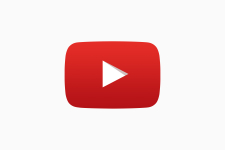
Kako prenesti video iz YouTube za Android brezplačno? Program za prenos od vas na Android
V tem članku so bile navedene metode, kako prenesti video iz storitve YouTube na napravo Android.
Navigacija
Že dolgo, YouTube je vir odlične video vsebine. Konec koncev, to je zahvaljujoč njemu, da si lahko ogledate nove filme z zvezdami Hollywood, novosti video posnetkov tujih in domačih pop pevcev, video, povezane s kuhanjem in nič manj koristnih materialov.
Toda kako biti, če uradno prenesete videoposnetek iz storitve YouTube na pametnega telefona, ki teče Android, in ne samo pametni telefon, ampak tudi računalnik ni zagotovljen.
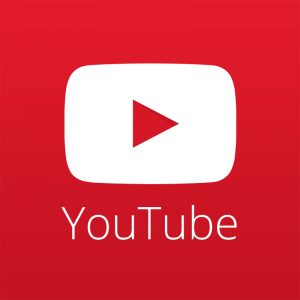
zato danes Z njimi bomo razumeli problem, as. prenesite video iz YouTube na pametnem telefonuin razkrijejo nekatere skrivnosti v tem članku.
Zakaj lahko prenesete video snemanje iz YouTube?
Na primer, če greste nekje, kjer ni brezplačnega in neomejenega WiFi, in internet je povezan na vašem telefonu, ki ima mejo, tako s prometom in hitrostjo, potem še vedno imate čas, da prenesete zanimiv film valja za vas Pametni telefon, na primer nov film.
Zakaj ne uradno prenesete z YouTube, ni mogoče?

Praktično Vsi valji, ki se nalijejo in objavijo na tej storitvi, so pozneje monetizacijaV zvezi s tem je ustvarjalno število imetnikov avtorskih pravic prepovedalo prenos svojih videoposnetkov. Zato si ti nikoli Ne bo videl storitev YouTube Gumb. "Prenesi". Vendar ne vse je tako slabo, ker obstajajo učinkoviti načini Za to, ki se boste naučili z branjem drugega.
Kateri programi obstajajo za prenos videa iz YouTube?
Zgoraj smo že napisani prenos Video iz YouTube ni dovoljeno, ki se nanaša na aplikacijeki so zasnovani za prenos videa iz YouTube, in ki resnično opravljajo takšno funkcijo, v nasprotju z mnogimi ponaredki in virusi, vi na The google Play Service jih ne bo nikoli našla, ker so takoj popravite in odstranite s seznama aplikacij.
Videodeder.

Vsakdo se bo verjetno spomnil priljubljene aplikacije za prenos videa iz YouTube, imenovan videoder, tako da je tukaj podobna situacija in tudi to odstranjeno iz storitve Google PlayTorej ne bo več delalo od tam.
Vendar ne bodite žalostni, tudi nismo neumni uporabniki "Runete"Zato se ukvarjamo s tem, kako ga uporabljati, vendar za prvo nadaljevanje navodil:
- Prenesite aplikacijo Videoderja Z danim service.
- Odprite in namestite preneseno datoteko v format .apk.
- Zdaj, ko so storili dejanja, imate možnost, da prenesete video iz YouTube na dva načina.
Metoda 1. Kako prenesti video iz YouTube?
- Odpri preneseno aplikacijo Videodeder.In vložil sem iskanje valja, ki vas zanima.

- Po izdanih rezultatih izberite pravo za vas.
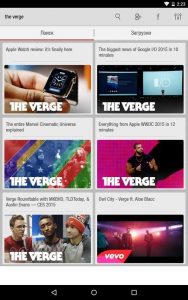
- Zdaj lahko izberete samo format. in kakovost videav kateri bo prenesena. Nastavite lahko tudi način, da prenesete videoposnetek ali v pomnilnik naprave ali na pomnilniško kartico SD
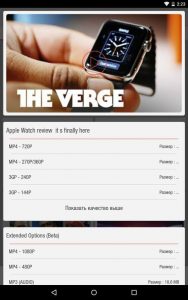
- Če si želite ogledati video, ki je že prenesel, morate iti na zavihek "Prenosi"
Metoda 2. Kako prenesti video iz YouTube?
- Z uradnim odjemalcem YouTube boste morali odpreti želeni in videoposnetek, ki se uporablja za vas in nato deliti V eni od socialnih omrežij
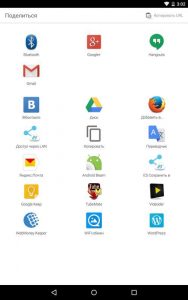
- Zdaj morate izbrati Videodeder. In na prvi način.
Tube.

S to aplikacijo prišlo Podoben problem pa kot s videoderjem, tako da ga tudi ne boste mogli izpolniti v storitvi Google Play.
Za aplikacijo TubeMate je na voljo tudi dva načina za prenos videa iz YouTube, toda za to morate nadaljevati z navodili:
- Najprej morate prenesti aplikacijo service.
- Namestite datoteko za prenos v format .apk
- Zdaj imate dva načina, s katerim lahko prenesete video iz YouTube.
Metoda 1. Kako prenesti video iz YouTube?
- Uvesti ime valja, ki vas zanima, ali teme, na primer "Kuhanje"
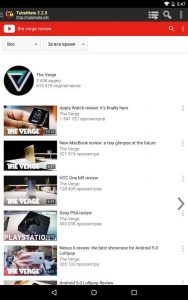
- Odpremo videoposnetek, ki ga potrebujete, nato pa kliknite na zeleno puščico, ki je v zgornjem desnem kotu.
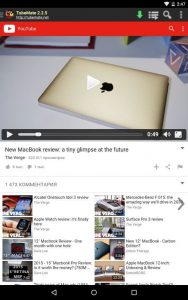
- Zdaj levo, da izberete primerna oblika in kakovost videav kateri bo preneseno in ponovno kliknite zelena puščica.
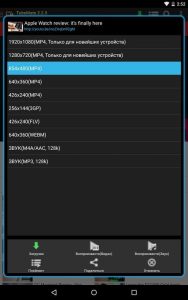
- Pripravljen! Pričakujte, da prenesete videoposnetek. Mimogrede, če želite spremeniti pot, kjer bodo videoposnetki preneseni, potem lahko to storite v razdelku "Nastavitve".
Metoda 2. Kako prenesti video iz YouTube?
- Odprite videoposnetek, ki se uporablja za vas na YouTubu in pritisnite gumb "Deliti"
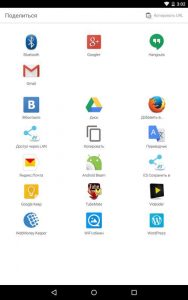
- Izberite aplikacijo "Tubemat" In opravljamo dejanja iz prve metode.
Snaptube.
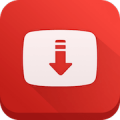
Aplikacija ni na voljo tudi za prenos iz storitve. Google Play..
Zato jo prenesite od tod
Če želite prenesti video iz YouTube, potrebujete:
- Pojdi do priponka in pojdite skozi spletno mesto m.YOUTUBE.COM.
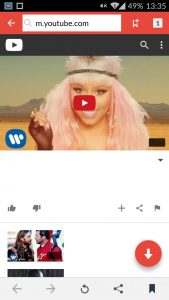
- Poiščite videoposnetek, ki vas zanima in kliknite okrogli gumb s puščico
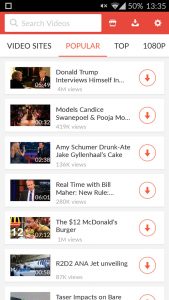
- Pred vami boste naselili okno z izbiro kakovost Video. in to. resolucija
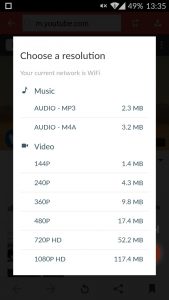
- Ko se videoposnetek prenese, boste obveščeni o tem.
Mediacrip.

Ta vloga je tudi iz kategorije prepovedanih storitev. Google Play., Zato ga sploh ne iščejo tja.
Prenesite Mediacrip. lahko od tod
- Če želite prenesti videoposnetek, morate klikniti na gumb "ISKANJE"in izberite Video.
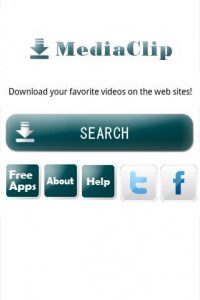
- Ko izberete video, morate klikniti na gumb Dl.
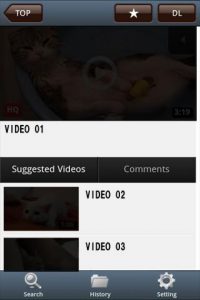
- Potem se bo videoposnetek začel nalaganje
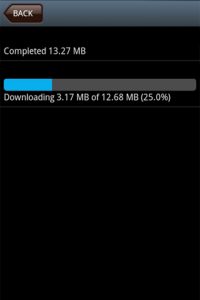
Vidmate.

Ta aplikacija je zelo obsežna v smislu možnosti, saj ga uporabljate videoposnetke ne samo iz storitve YouTube., pa tudi brez manj priljubljenih storitev, kot je Vimeo, Dailymotion, SoundCloud, Metacafe in številne druge video storitve.
Velik plus. Ta aplikacija je, da je brezplačna in ima rusko govoreči vmesnik, za razliko od različnih podobnih programov.
Prenesi Ta aplikacija je možna od tod
- Če želite prenesti video, morate iti storitev YouTube.
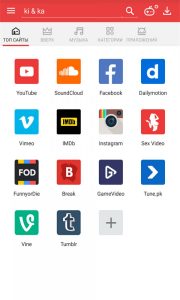
- Izberite ustrezen video, vaš okus in nato kliknite na modri gumb "Prenesi"
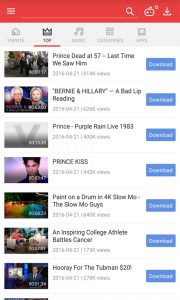
- Pred vami boste naselili okno z izbiro parametri video datotek
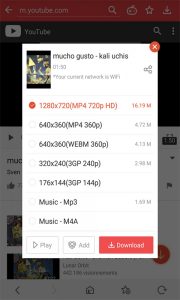
No, danes smo navedli 5 najbolj priljubljenih., Hkrati pa prepovedane programe v storitvi Google PlayZato je izbira, s katero program boste prenesli video posnetke iz YouTube, je samo za vas.
